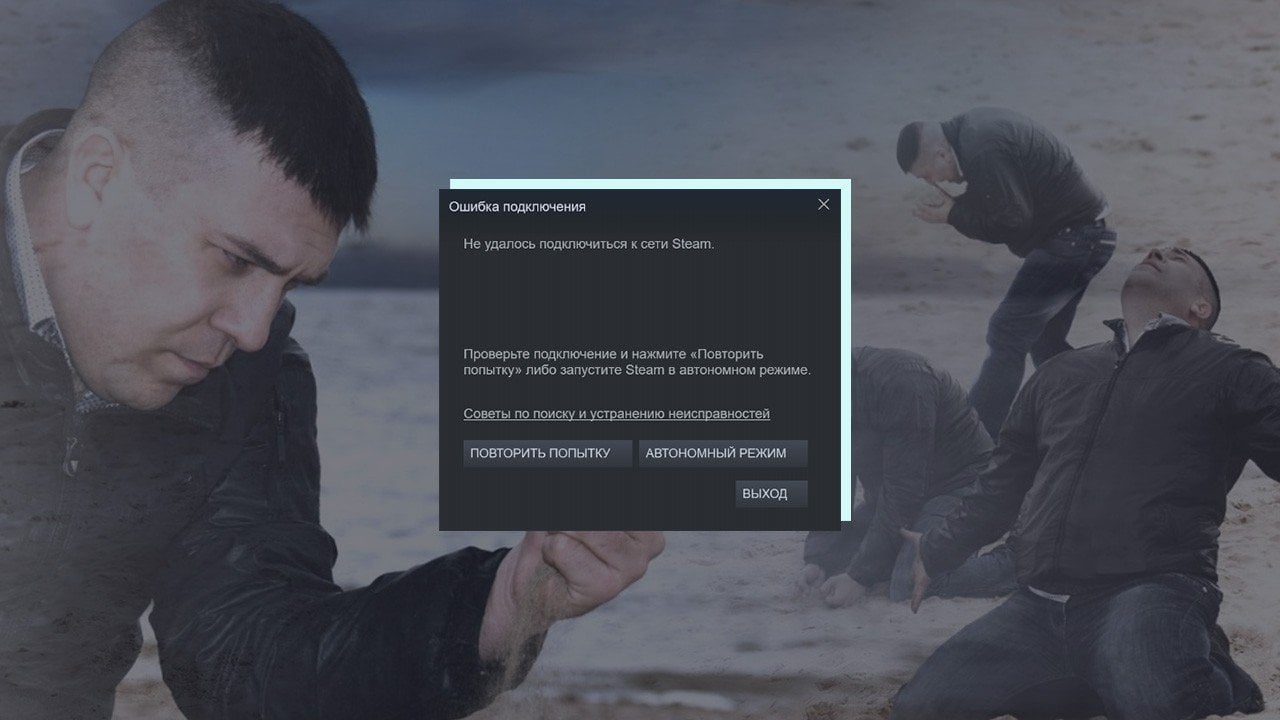Как обновить навигатор на лада веста
Разные способы обновления карт СитиГИД для Lada Vesta
- Подготовьте SD карту. Для этого отформатируйте ее в файловую систему FAT 32 (со стандартным размером кластера). Объём карты должен быть не менее чем 4 Гб.
- Скачать с сайта http://probki.net/vaz архив с программным обеспечением.
- Распаковать содержимое архива в коневую папку SD карты.
- Убедиться, что в корне SD карты появилась папка «Update».
- Вставить SD карту с файлами обновления в соответствующий слот мультимедийной системы.
- В главном меню навигационной системы нажать на кнопку «Навигация», процесс обновления должен начаться автоматически.
Внимание. Если перед обновлением была запущена навигационная программа, то перед обновлением необходимо завершить работу программы. Для этого в режиме «Навигация» нажмите на кнопку «Меню», затем на кнопку «Выход» и подтвердите выход из навигационной программы, нажатием кнопки «Да». - Внимание. Процесс обновления может занять до 30 минут. Необходимо дождаться окончания обновления. По завершению обновления, мультимедийная система автоматически перейдет в режим «Навигация».
Внешний вид
Большинство экранного пространства отведено под саму карту, которая показывает улицы в зоне действия и номера дорог. Клавиши управления расположены по бокам от карт, чтобы не мешать водителю за рулем.
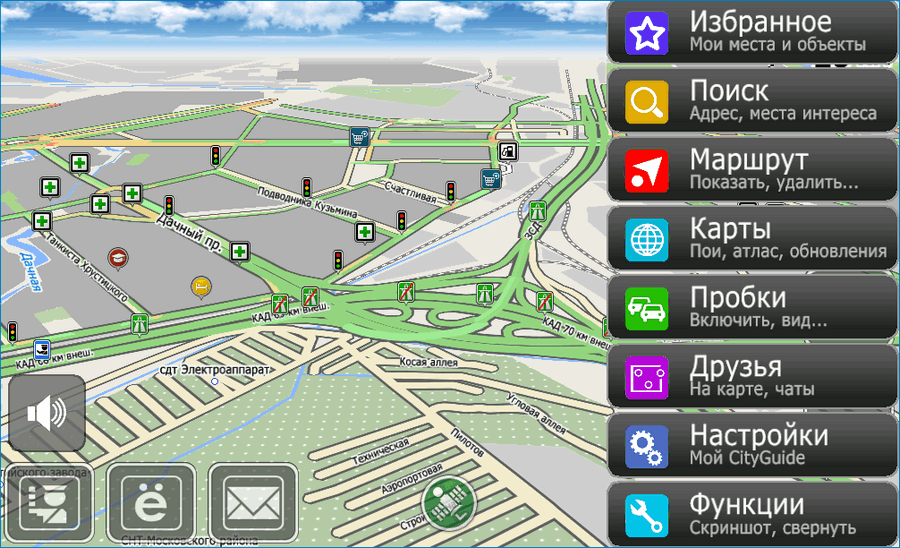
- Показатель громкости, сигнал GPS трекеров и Bluetooth.
- Меню настроек и размеры карт (включая угол наклона).
- Подраздел навигации.
Сами настройки переключаются между собой с помощью клавиш, находящихся внизу панели.
Для опытных автолюбителей имеется режим голосовых подсказок и уведомлений. Они предупреждают водителя о поворотах и загрузке на дорогах. Меню отличается простотой цветов и удобством настроек.
Как поступать, если после прошивки появились проблемы?
После проведенных манипуляций может случиться так, что прошивка ММС не будет функционировать, а магнитола в Лада Веста перейдет в режим «зависания».
Далее приведем алгоритм действий, позволяющий исправить возникшую неприятную ситуацию.
- Вначале убеждаемся, что порт USB свободен.
- Теперь пробуем отсоединить устройство от питающей сети посредством снятия клемм с выводов АКБ. Ждем несколько минут, порядка 10-15.
- По завершении создания в корне USB нулевого файла, именуемого как explorer.txt, прибегаем к перезагрузке устройства. На дисплее ожидаем появление рабочего стола.
Голосовые подсказки помогут не отвлекаться
В дороге необходима повышенная сосредоточенность, но при пользовании навигатором часто возникает потребность отвлекаться на экран. Особенно это актуально для городов с большим трафиком, где секундная невнимательность и взгляд не на дороге могутппонести последствия. Для устранения этой проблемы программа ситигид на лада веста снабжена голосовыми подсказками: голос заранее оповещает вам о поворотах маршрута, когда, что нужно делать. Эта функция делает езду на автомобиле безопаснее и проще, так как водитель не думает о том, как бы не проехать нужный ему поворот, а просто следует указаниям диктора.
Выводы
- Навигатор Сити Гид, которым оборудованы автомобили Лада Веста, – удобная и функциональная программа. Она помогает без проблем добраться из одной точки в другую по оптимальному маршруту, с учетом обстановки на дорогах и пожеланий водителя.
- Приложение необходимо периодически обновлять.
Делать это нужно для того чтоб иметь актуальную информацию о дорогах и строениях. В каждой новой версии устраняются мелкие неточности и ошибки, а интерфейс становится более понятным и приятным.
- Для тех, кого не устраивает точность и достоверность стандартных карт, существует возможность установки карт стороннего производителя. Но такие манипуляции автоматически снимают гарантию с программного обеспечения Весты.
| Для водителя-новичка, как я, очень удобная программа. Подсказывает где следующий порот, и в какой ряд нужно перестроиться. Сначала я немного испугалась этого приложения, так как очень много функций и тяжело разобраться в них. Но потихоньку привыкла и без Ситигида уже практически не обхожусь. | На новой Весте с завода было установлено приложении CityGuide. Не скажу, что оно мне очень нравится. Интерфейс для меня не очень удобный и скорость загрузки медленная. Нужен очень хороший интернет, чтоб программа адекватно работала. А у нас он, к сожалению, не всегда такой. |
Штатное руководство по обновлению карт
- Подготовьте SD карту. Для этого отформатируйте ее в файловую систему FAT 32 (со стандартным размером кластера). Объём карты должен быть не менее чем 4 Гб.
- Скачать с сайта https://probki.net/vaz архив с программным обеспечением.
- Распаковать содержимое архива в коневую папку SD карты.
- Убедиться, что в корне SD карты появилась папка «Update».
- Вставить SD карту с файлами обновления в соответствующий слот мультимедийной системы.
- В главном меню навигационной системы нажать на кнопку «Навигация», процесс обновления должен начаться автоматически. Внимание. Если перед обновлением была запущена навигационная программа, то перед обновлением необходимо завершить работу программы. Для этого в режиме «Навигация» нажмите на кнопку «Меню», затем на кнопку «Выход» и подтвердите выход из навигационной программы, нажатием кнопки «Да».
- Внимание. Процесс обновления может занять до 30 минут. Необходимо дождаться окончания обновления. По завершению обновления, мультимедийная система автоматически перейдет в режим «Навигация».
Копирование карт вручную
Смысл в том, чтобы скачать карты дял СитиГИД в формате cgnet (например, отсюда ) на SD карту, а затем скопировать их в папку SDMMCCityGuideCGMaps на мультимедийную систему Весты.
1. Перед обновлением необходимо завершить работу СитиГИДа. Для этого в режиме «Навигация» нажмите на кнопку «Меню», затем на кнопку «Выход» и подтвердите выход из навигационной программы, нажатием кнопки «Да».

2. Вставить SD карту с картами в ММС.
- левый верхний край
- правый верхний край
- правый нижний край
- левый нижний край
Затем выбираем раздел «SYSTEM STATUS», откроется страница с основной информацией о системе. Осталось щелкнуть по углам экрана, отступая от краев около 1 см. Последовательность такая же:
- левый верхний край экрана
- правый верхний
- правый нижний
- левый нижний
4. Открыть «Мой компьютер» (Пуск->Выполнить->написать «» и нажать «Enter»)
5. Открыть «SDMemory», найти файл с картами, нажать на него до появления меню, выбрать копировать.


6. Вернуться назад (желтая иконка сверху), открыть «SDMMC» затем «CityGuide» затем «CGMaps», нажать до появления меню на пустом месте окна, выбрать вставить. Дождаться завершения копирования.


7. Выйти в штатное меню ММС, нажав первую вкладку в трее.

8. Перезагрузить ММС, удерживая кнопку громкости несколько секунд.
После запуска СитиГИДа новые карты установятся автоматически. Процесс также показан на видео:
Как пользоваться функцией «История» и «Места интереса»?
Функция «История» сохраняет 10 последних проложенных маршрутов. При возникновении необходимости повторить один из них, водитель может обратиться к этому списку и выбрать нужный маршрут. Это значительно экономит время, так как не приходится прокладывать путь каждый раз заново.
«Места интереса» также очень удобная функция. Она позволяет добавить на маршрут следования интересующие вас места. Это могут быть заправки, гостиницы, кафе, различные достопримечательности и природные зоны. Эта опция прекрасно подходит для путешественников, которые хотят сделать свой маршрут максимально комфортным и познавательным.
Как обновить программу?
Вместе с картами следует обновлять и сам СитиГИД. С каждой новой версией исправляются недочёты и добавляются новые возможности использования навигации.
Обновление СитиГИД на Лада Веста всегда можно скачать на сайте разработчика.
Вам понадобится флешка SD объёмом не менее 4 Гб, отформатированная в FAT 32.
Содержимое архива нужно распаковать в корень карты памяти, чтобы там была папка «Update».
Если навигация Лада Веста запущена, то выйдите из неё («Меню»®«Выход»). Вставьте флешку в специальный слот мультимедийной системы и нажмите «Навигация» в главном меню. Нужно будет выбрать один из пунктов:
- «Полное обновление» (обновится ПО и карты);
- «Обновить карты» (обновятся только карты).
Занять этот процесс может до 30 минут и прерывать его крайне нежелательно.
Помните, что кроме СитиГИДа, желательно проводить полное обновление ММС Лада Веста.
Разобраться, как работает навигатор на Лада Веста, не составит труда – всё интуитивно понятно и всегда под рукой. Чтобы использовать новые возможности СитиГИДа, программу следует обновить, скачав нужные файлы с сайта разработчика.